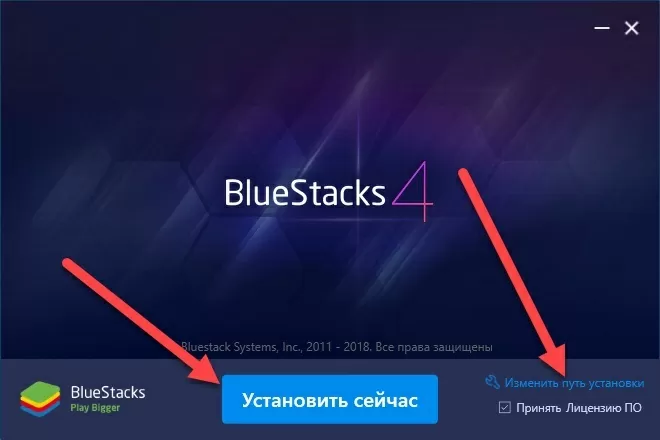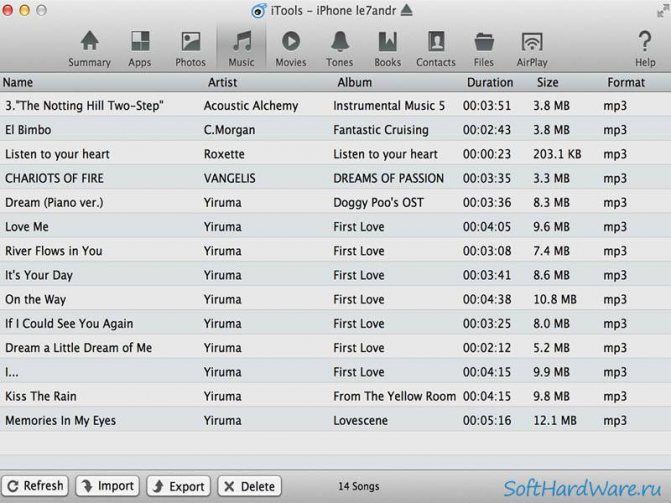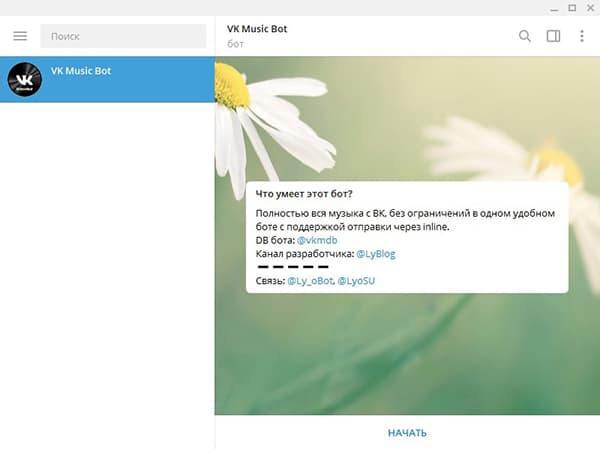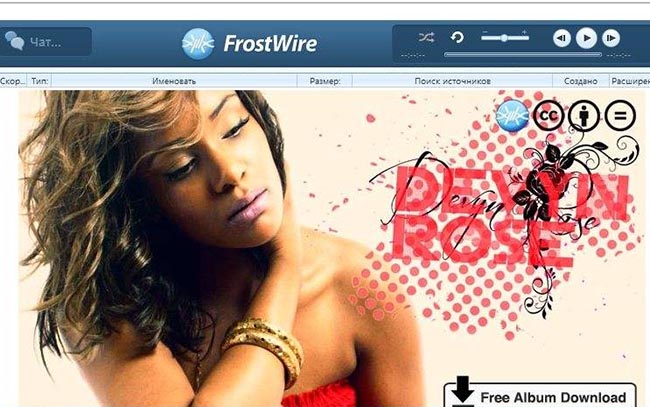Как скачать музыку с вконтакте на телефон android с помощью бесплатных приложений?
Содержание:
- Действия с аудиозаписями
- Удобное скачивание музыки из ВК (vk.com)
- Как добавить музыку в группу или сообщество ВК
- Как скачать музыку без программ
- Как отправить аудиозапись ВКонтакте
- Комментарии
- Проблемы, с которыми часто сталкиваются пользователи при загрузке
- Удобное скачивание музыки из ВК (vk.com)
- ВКонтакте скачать музыку
Действия с аудиозаписями
Далее расскажем обо всех действиях, которые можно совершить с музыкой в ВК — загрузка в саму соц сеть, добавление на свою страницу в соответствующий раздел, добавление в группу.
#1 Как загрузить аудио в соц. сеть?
Аудиозапись, которая соответствует всем требованиям, можно добавить в соц. сеть только с полной версии сайта (vk.com): разработчики лишили такого функционала как мобильное приложение, так и мобильный сайт.
Если возник вопрос, как с телефона загрузить музыку в ВК, тогда потребуется открыть мобильную версию сайта (m.vk.com) и в меню выбрать «Полная версия» .
Чтобы добавить свою музыку, потребуется:
- Зайти на vk.com и авторизоваться.
- В левом меню выбрать свои аудиозаписи.
Над строкой поиска по аудио найти и кликнуть по пиктограмме облака со стрелкой.
Теперь можно загрузить песню в ВК с компьютера: надо найти в проводнике нужный аудиофайл и кликнуть «Открыть» .
После загрузки трек добавится в список аудио, и при желании блок ваших аудиозаписей можно скрыть от других пользователей. Но учтите, что добавлять в ВКонтакте треки придётся по одному, софта для ускорения этого процесса в интернете не найти. Но возможна быстрая загрузка музыки с ВК, программы и расширения для браузеров делают возможным скачивание песен по одной или плейлистами.
#2 Как добавить понравившийся трек к себе в плейлист?
Интересные музыкальные записи можно найти не только в плейлисте друзей, но и в специализированных сообществах, а также на стене других пользователей и групп. Добавлять понравившиеся треки можно в несколько кликов как на ПК, так и на телефоне:
Чтобы загрузить аудиозапись в ВК с компьютера, потребуется подвести мышку к названию нужного трека и нажать на появившийся плюсик.
Чтобы загрузить аудио (музыку) в ВК с телефона (Андроид, например), надо сделать следующее:
- Включить песню.
- Затем потребуется открыть плеер (правая кнопка на нижней панели)
В плеере нажать на три точки и выбрать «Добавить в мои аудио» .
#3 Как добавлять треки в своём сообществе?
Если пользователь хочет пополнить раздел «Музыка» в группе, то загрузить свою песню в ВК с телефона не получится, но можно прикрепить песню к посту на стене. Для этого потребуется:
- Открыть своё сообщество.
- Нажать «Запись» .
Добавить нужную информацию, затем нажать ноту и выбрать песню из своих аудиозаписей в профиле.
Тапнуть галочку, чтобы запись появилась на стене.
Чтобы загрузить новый трек сразу в сообщество, потребуется:
Открыть сообщество и перейти в раздел «Управление» .
В меню «Разделы» возле «Аудиозаписи» должен стоять статус «Открытые» или «Ограниченные».
Если стоит статус «Выключены», тогда поставить один из нужных и нажать «Сохранить» .
Затем вернуться на страницу сообщества.
В правом меню внизу найти и нажать кнопку «Аудиозаписи» .
Кликнуть «Загрузить аудиозапись» .
В проводнике найти на ПК нужный музыкальный файл и нажать «Открыть» .
После загрузки музыкальная композиция появится в списке аудиозаписей сообщества.
Удобное скачивание музыки из ВК (vk.com)
В загрузке аудиозаписей нам поможет программа VKMusic. Зайдите на сайт и скачайте программку: https://vkmusic.citynov.ru
Установите VKMusic на компьютер.
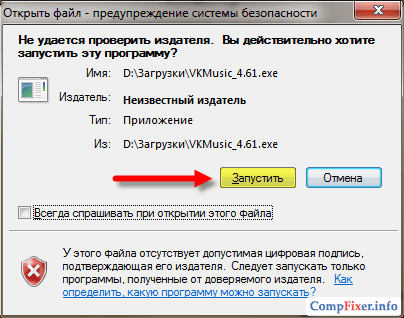
Если вам не нужны спонсорские программы, снимите соответствующие галочки и затем нажмите Далее
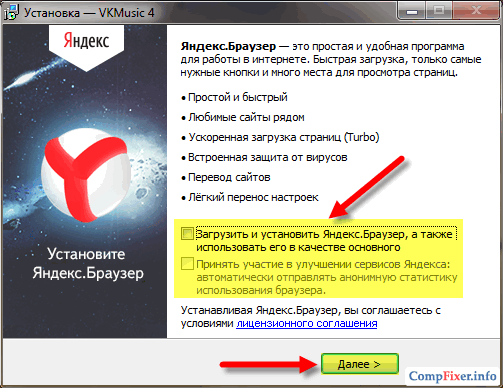
Запустите программу VKMusic. В меню
выберите пунктСменить учётную запись :
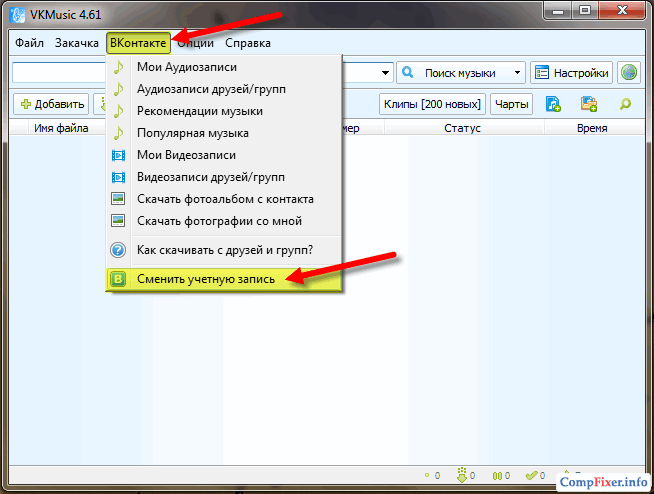
Введите логин (телефон или емейл) и пароль. Затем нажмите Вход
Для скачивания музыки в меню
выберите пунктМои Аудиозаписи :
(С таким же успехом можно выбрать не только свои записи, а и любого друга или сообщества. Для этого выберите соответствующий пункт меню и вставьте ссылку)
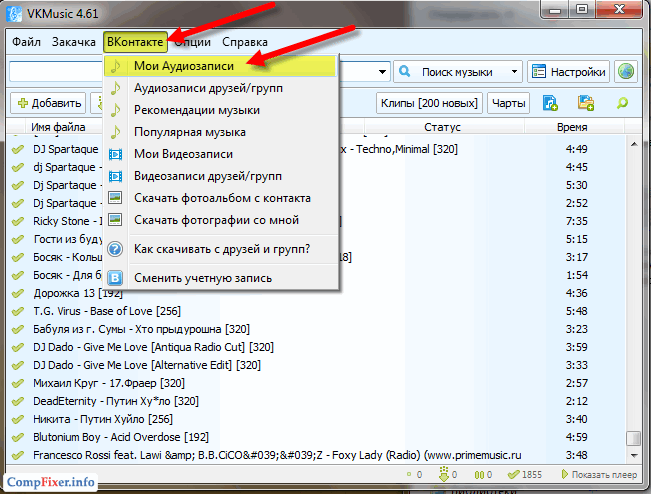
Если вы хотите скачать все свои аудиозаписи, установите курсор в список, нажмите CTRL+A и нажмите Добавить в закачку
Поскольку все песни и мелодии рано или поздно надоедают, временами возникает желание послушать аудиозаписи друзей ВКонтакте. Заглянув в чужие плейлисты, где собраны лучшие композиции, которые нравятся вашим друзьям, почти наверняка можно отыскать что-нибудь новое и интересное.
Аудиозаписи друзей ВКонтакте открываются очень просто и не содержат ничего секретного. Более того, социальная сеть ВК позволяет даже следить за обновлениями в аудиозаписях ваших товарищей, своевременно узнавая, какую новую музыку слушают ваши товарищи, какие песни они добавляют на свои страницы. Все эти опции легкодоступны, но только в том случае, если блок аудиозаписей ВК не закрыт настройками приватности профиля.
Чтобы попасть на пункт «Приватность», главного подменю, нужно кликнуть на «Настройки» (меню главной страницы):
Так выглядит закрытый аккаунт:
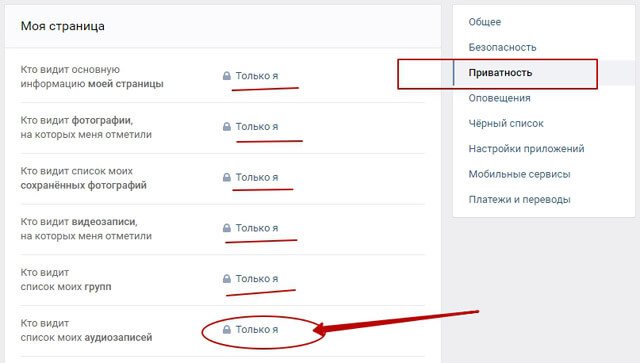
Отсюда вытекает следующая мысль – вы можете скрыть свои аудио, ограничив круг лиц, которые смогут их видеть, или вообще сделать их заметными только для самого себя. Но обо всем по порядку, и начнем нашу пошаговую инструкцию с поиска аудиозаписей друзей ВКонтакте.
Шаг №1
Чтобы предпринимать какие-либо действия в рамках Контакта, необходимо авторизоваться на сайте с помощью Логина и Пароля.
Шаг №2
После входа в свой профиль следуем на вкладку «Друзья», чтобы выбрать того человека, чьи песни ВК мы хотели бы прослушать.
Шаг №3
Повторимся, для просмотра песен и музыки друга, нам сперва нужно выбрать из общего списка человека, чьи композиции мы будем прослушивать! Выбрав нужного человека, проходим к нему на страницу, кликнув по аватарке или имени друга.
Шаг №4
Оказавшись на странице своего друга, прокручиваем страничку вниз, пока не дойдем до блока «Аудиозаписи» (расположен в самом низу под аватаркой – фотографией профиля друга).
Шаг №5
Отыскав блок с музыкальными композициями, нужно открыть полный список, кликнув по названию блока. Попадаем в окно с музыкой друга. Теперь можно слушать и добавлять себе новые аудио.
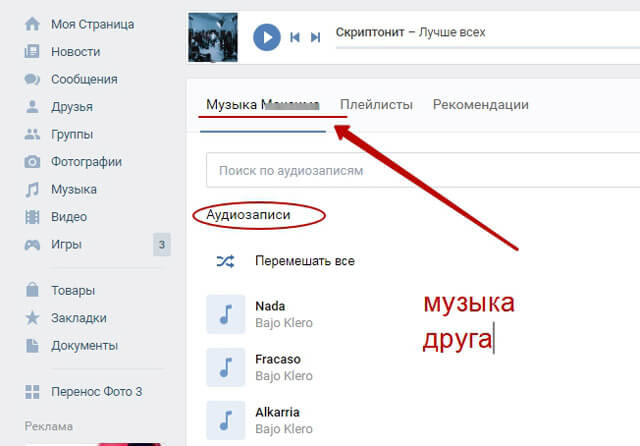
Шаг №6
Запускаем любую песню и начинаем прослушивать плейлист выборочных композиций своего друга по социальной сети ВК. При желании отсюда вы даже можете находить , добавлять отдельные песни к себе на страничку, перемешивать и сортировать список аудиозаписей друга так, как вам этого хочется.
Собственно, вот так просто находятся аудиозаписи друзей ВКонтакте. Дополнительно стоит заметить, что вы также можете отлеживать новинки аудио у ваших же знакомых. Для этого необходимо проделать следующее:
Зайти в меню «Музыка» на вкладку «Обновления друзей»:
Можно сделать по другому – скачай для хрома расширение MusicSig https://chrome(УБЕРИ ЭТУ НАДПИСЬ ЧТО БЫ БЫЛА ТОЧКА). google.com/webstore/detail/musicsig-vkontakte/ahkjmdhopimikfdakeffekphgjiejnfl зайди к тому человеку в аудиозаписи, и нажми справа в столбике «Скачать плейист m3u» – скачаются все песни разом (которые загружены на странице). разве что условие тут – что бы интернет был норм, ибо качаются все треки разом и скорости для всех может не хватить.
Ещё как вариант можно выбрать надпись «Скачать плейлист .txt» – скачается файл со ссылками на песни, потом просто открываешь простой проигрыватель Windows Media и в нём «Файл>открыть URL>Обзор» – выбираешь файл который скачался. И всё, будет тебе потоковая музыка.
ВКонтакте имеет огромную базу аудиозаписей, которая постоянно пополняется новыми треками. Для удобства пользователей музыкальный плеер отделен от прочих элементов сайта, поэтому с переходом на другую страницу социальной сети, запущенная песня продолжит воспроизводиться. Все треки можно организовать в плейлисты, перемешать их последовательность при проигрывании или отыскать похожие по стилю композиции. В статье ниже разберемся, как добавить аудиозапись в ВК с компьютера и с телефона.
Как добавить музыку в группу или сообщество ВК
Если пользователь является администратором группы либо же сообщества и желает загрузить в них какой-либо аудиотрек, то ему необходимо зайти на главную страницу и кликнуть по надписи «Добавить аудиозапись». Она располагается в нижней части экрана справа.
Если данная функция отсутствует, то волноваться не стоит, её можно активировать. Вначале необходимо перейти к управлению сообществом.
Далее нужно перейти во вкладку «Разделы» и кликнуть по строке «Выключены», которая расположена напротив надписи «Аудиозаписи». Нужно перевести значение на «Ограниченные» либо «Открытые». Первый вариант позволяет добавлять песни только администратору группы, а второй – всем участникам сообщества.
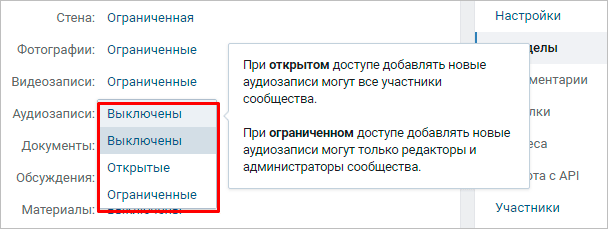
Теперь пользователю нужно вернуться на главную страничку сообщества и отыскать в меню подраздел «Добавить аудиозапись». В появившемся окне можно выбирать один из двух вариантов: закачка треков с компьютера либо добавление аудиофайлов в группу со своей собственной странички VK.
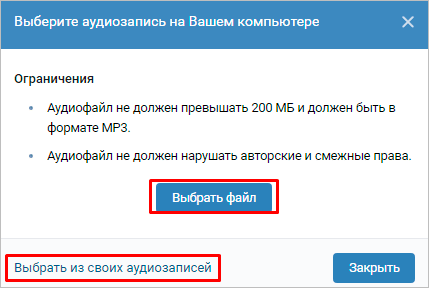
Если после процесса загрузки аудиозаписи не видны, то страничку необходимо перезагрузить.
Как скачать музыку без программ
Контакт посещают ежемесячно порядка 97 миллионов человек из разных стран. Большинство из них планируют скачивать контент из ВК без вспомогательных плагинов и программ, для этого достаточно воспользоваться одним из простых способов.
Скачать по прямой ссылке
Каждой аудиозаписи, размещенной на просторах интернет, присвоен персональный неповторимый адрес. Именно он отвечает за воспроизведения музыкального произведения. Место хранения увидеть достаточно сложно. Благодаря коду страницы можно узнать прямую ссылку:
- Найти необходимую песню и правой кнопкой мыши вызвать контекстное меню.
- Выбрать «Исходный код».
- Включить проигрывание и перейти на вкладку «Сеть».
- Музыка будет выведена с указанием типа медиа.
- Правой кнопкой мыши на типе выбрать раздел «Открыть в новой вкладке».
- В новой вкладке можно загрузить трек в одно нажатие.
- Выбрать папку, для сохранения музыкального файла и переименовать последний.
Поменять название файла придется, так как сеть ему присвоила определенный номер в качестве названия и в момент скачивания он именно так и будет подписан в хранилище.
Аудиофайл в кэше браузера
После вечеринки и прослушивания музыки в онлайне, практически вся эта информация сохраняется в так называемых кэшах. Остается только обнаружить загадочные папки с драгоценной информацией.
В таблице указано, где пользователи разных поисковиков могут найти папку.
| Браузер | Путь для кэша |
| Google Chrome | %LOCALAPPDATA%\Google\Chrome\User Data\Default\Cache |
| Opera | %LOCALAPPDATA%\Opera Software\Opera Stable\Cache |
| Mozilla Firefox | %LOCALAPPDATA%\Mozilla\Firefox\Profiles
\Имя_профиля\Cache |
Папка обнаружена, но ее содержимое еще предстоит расшифровать. Это тоже возможно:
- сортировать файлы в папке по дате — последние отображаются вверху;ориентируясь по времени прослушивания музыки, к файлам которые вписываются в временной отрезок добавляем расширение mp3;
- теперь видны значки плеера;
- начинать прослушивать лучше с больших файлов — вероятней всего это и есть любимая песня;
- теперь можно написать в поле «Название файла» исполнителя и название композиции.
Этот способ занимает достаточно много времени, но тем не менее достаточно действенный и не требует установки дополнительного ПО.
Скрипт для скачивания аудио из ВК
Всевозможные скрипты для скачивания музыки из ВК постоянно попадают в сеть. Среди информационного спама встречаются рабочие версии, а есть абсолютно безвредные, но при этом они не несут какой-либо пользы.
На первый взгляд скрипт похож на набор знаков, лишенных смысла, но пользоваться им намного безопаснее программ и расширений. Вполне достаточно лишь соблюдать последовательность.
- На панели с закладками вызвать контекстное меню при помощи мышки или touch-сенсора на ноутбуке, и нажать «Добавить страницу».
- Имя прописать любое, адрес — внести скрипт.
- Сохранить информацию.
- Перейти в музыкальный контент собственной страницы и включить скрипт.
- При воспроизведении трека появится дополнительное окно — нажать на троеточие и выбрать «Скачать».
Хоть на первый взгляд этот процесс покажется сложным и доступным только хакерам, на деле все намного проще. Он подходит для ряда поисковиков, в том числе для яндекс браузера.
Как отправить аудиозапись ВКонтакте
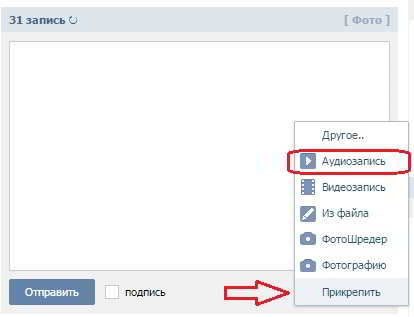
Находите аудиозаписи известных исполнителей и обменивайтесь с друзьями. При выполнении поиска аудиозаписи ВКонтакте, мелодия, которую вы загрузили, выделяется вашей фамилией.
Статьи и Лайфхаки
Многие пользователи интересуются тем, как вставить музыку в сообщение . Сегодня проще всего это сделать, пользуясь социальными сетями.
К примеру, наиболее популярным у отечественных пользователей является ресурс «ВКонтакте». Ежедневно мы отправляем множество сообщений другим зарегистрированным пользователям , прикрепляя к ним фотографии, музыку или видео.
Вставляем музыку в сообщение «ВКонтакте»
Даже если мы сидим в сети «ВКонтакте» с мобильного устройства, прикрепить аудиофайл к сообщению не составит никакого труда.
Для начала следует убедиться в том, что тот, кому мы хотим отправить музыку, также зарегистрирован в социальной сети. Находим нужного пользователя и смотрим, имеем ли мы возможность написать и отправить ему сообщение. Бывает, что некоторые устанавливают ограничения на отправку, и написать им могут только определённые люди. При необходимости добавляем этого человека в друзья.
Выбираем пункт отправки сообщения. Если на настольном компьютере внизу окна сообщения имеется кнопка с надписью «Прикрепить», то на мобильном устройстве она обычно изображена в виде скрепки. Выбираем прикрепление аудиозаписи, прописываем нужный трек (или добавляем музыку из собственного треклиста) и совершаем отправку.
Если прикреплённая песня была взята из нашего списка аудиозаписей, рекомендуется ни в коем случае не удалять её, поскольку другой пользователь не сможет её прослушать.
Кроме того, при общем поиске мы можем вписать лишь название исполнителя или группы. Нажав на него, мы сможем просмотреть список всех имеющихся песен. Также мы вправе добавить аудиозапись из компьютера, причем для этого вовсе не нужно.
Другие способы вставки музыки в сообщения
Обратите внимание, что если мы хотим отправить не одну песню, а целый альбом, лучше всего предварительно добавить его в архив, сжав тем самым информацию и облегчив последующую отправку. Кроме того, существует также платная услуга отправки MMS-сообщений, позволяющая отправить другому абоненту изображение, музыку или видео
Тем не менее, в связи с возросшей популярностью социальных сетей и появлением безлимитного Интернета данный способ утратил свою прежнюю актуальность
Кроме того, существует также платная услуга отправки MMS-сообщений, позволяющая отправить другому абоненту изображение, музыку или видео. Тем не менее, в связи с возросшей популярностью социальных сетей и появлением безлимитного Интернета данный способ утратил свою прежнюю актуальность.
«Как добавить аудиозапись в ВК» – популярный запрос среди пользователи крупнейшей социальной сети, включающей в себя расширенную музыкальную базу. Команда разработчиков занимается выпуском современных обновлений для данного раздела. Современный интерфейс позволяет всего за несколько нажатий получить список рекомендуемых или схожих с вашим плейлистом композиций.
В данном материале мы рассмотрим:
- как добавить трек в свой плейлист;
- как загрузить музыку с компьютера и смартфона;
- вопрос с авторскими правами и его решение.
WEB-интерфейс предлагает своим пользователям максимальный функционал при работе с контактом. Если вы хотите добавить понравившуюся песню в свой личный список, сделать это достаточно просто:
Также вы можете составить множество плейлистов и открыть к ним доступ для других пользователей социальной сети. Так можно группировать различные композиции, и даже публиковать полноценные альбомы, предварительно выбрав графическую обложку и указав текстовое описание.
Каждый пользователь может самостоятельно залить музыкальный файл со своего компьютера. Для этого:
- Перейдите в раздел «Музыка».
- Кликните на значок «Облака со стрелкой», расположенный в верхнем правом углу.
- Выберите нужный файл для загрузки.
- Загрузите его, предварительно указав название и другие параметры.
При этом есть некоторые ограничения:
- для загрузки поддерживается только mp3 формат;
- хоть продолжительность композиции не ограничена, ее размер не может превышать 200 Мб;
- не допускается нарушение авторских прав. Этот вопрос мы рассмотрим отдельно.
Загруженная композиция становится доступной для прослушивания. Настройки персонализации позволяют ограничить доступ к вашей музыке для сторонних лиц.
Комментарии
Как загрузить трек в вк через загрузчик там или какую-нибудь программу, у меня есть на компе музыка, больше 1000 песен?
Артем, здравствуйте. В интернете таких программ не найти.
Почему вк не грузит музыку на телефоне когда выключен экран, музыка просто перестает играть (на телефоне самсунг)?
Здравствуйте. Для всех телефонов действует 30-минутное ограничение на фоновое прослушивание аудио (есть способы его обойти).
Всем привет. В этой статье, я покажу как добавить свою музыку в ВК с телефона.
Любой пользователь социальной сети ВКонтакте, может выложить свою песню, музыку или аудиозапись. Однако такая возможность, имеется только в полной версии сайта.
В мобильной версии ВКонтакте, а также в приложении ВК, загрузить аудиозапись не получится.
Так что же делать? Спросите вы, ответ простой, необходимо открыть мобильную версию сайта ВКонтакте, в любом браузере на телефоне, после перейти в полную версию ВК, и добавить необходимую музыку.
Как это сделать, смотрите ниже.
Как загрузить музыку в ВК с телефона
1. Заходим в мобильную версию ВКонтакте, с любого браузера установленного на телефоне, не путайте с приложением ВК.
2. Открываем меню нажав на значок, в левом верхнем углу.
4. В открывшемся окне, выбираем браузер в котором открыть полную версию сайта ВКонтакте, тот же браузер с какого открыли мобильную версию, у меня это Гугл хром.
5. В полной версии сайта ВК, нам необходимо перейти в раздел «Музыка», находящийся в колонке с лева.
6. Далее перемещаемся в правую часть страницы ВК, и жмём на значок «Загрузить».
7. В открывшемся окне, видим что аудиофайл не должен превышать 200 мегабайт, а также, он не должен нарушать авторских прав. Жмём на кнопку «Выбрать файл».
8. В открывшемся окне, выбираем раздел, где находится аудиофайл, у меня это «Музыка».
9. Выделяем галочкой необходимые песни, после жмём кнопку «ОК».
В наше время без социальных сетей никуда. Кто-то из людей предпочитает «Одноклассники», кто-то заграничные социальные сети, а кто-то ВКОНТАКТЕ. Одна привилегия этой социальной сети в том, что она позволяет скачивать и заливать музыку на свою страничку. Но как добавить музыку в «Контакт»? Об этом пойдет речь нашей статье.
Самое первое – это наличие самой странички. Если ее у вас нет, то при помощи своего мобильного номера и придуманного пароля, вы можете создать ее себе. Для этого набираете в поисковике название социальной сети. Вводите минимальные данные о себе и через несколько минут вы уже владелец своего собственного профиля ВКОНТАКТе.
Теперь приступим к поиску аудиозаписи. Сперва, перед самой закачкой, посмотрите, возможно, подобная аудиозапись есть уже в этой социальной сети. Для этого нажмите на вкладку «Аудиозаписи», в левой панели (она расположена посреди других полезных вкладок). После того, как страничка загрузиться, вы увидите, сверху поле для поиска любой аудиозаписи. Введите туда название вашей песни, только будьте внимательны, если вы допустите грамматическую ошибку, то поисковик не найдет нужной аудиозаписи. Поэтому перед тем как водить исполнителя или название трека, проверьте через любой поисковик правильность написания этого слова.
Проблемы, с которыми часто сталкиваются пользователи при загрузке
Время от времени пользователи сталкиваются с определенными проблемами при использовании соц.сети, в частности, у них может не добавляться музыка «В Контакте», почему же нельзя ее выгрузить и что с этим делать, мы расскажем далее.
Основные причины проблем при загрузке:
- Файл не соответствует требованиям (размер, нарушает авторские права или законодательство РФ). В таком случае стоит отказать от загрузки файла.
- Нестабильный/медленный интернет. Эта проблема решается с провайдером.
- Перебои в работе соц. сети, проблема решается при повторной загрузке через 1-2 часа.
Если проблему с интернетом или соц. сетью быстро решить не удаётся, тогда можно поискать аудиозапись в списке уже загруженных. Для этого в разделе «Аудио» есть специальная поисковая строка.
Удобное скачивание музыки из ВК (vk.com)
В загрузке аудиозаписей нам поможет программа VKMusic. Зайдите на сайт и скачайте программку: https://vkmusic.citynov.ru
Установите VKMusic на компьютер.
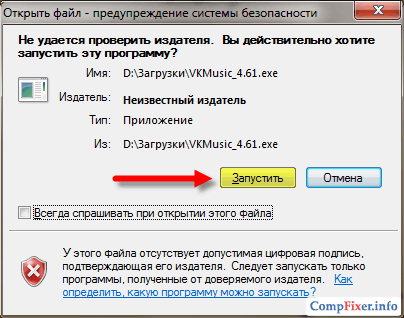
Если вам не нужны спонсорские программы, снимите соответствующие галочки и затем нажмите Далее
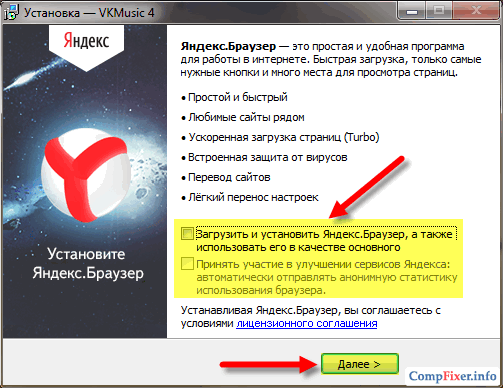
Запустите программу VKMusic. В меню
выберите пунктСменить учётную запись :
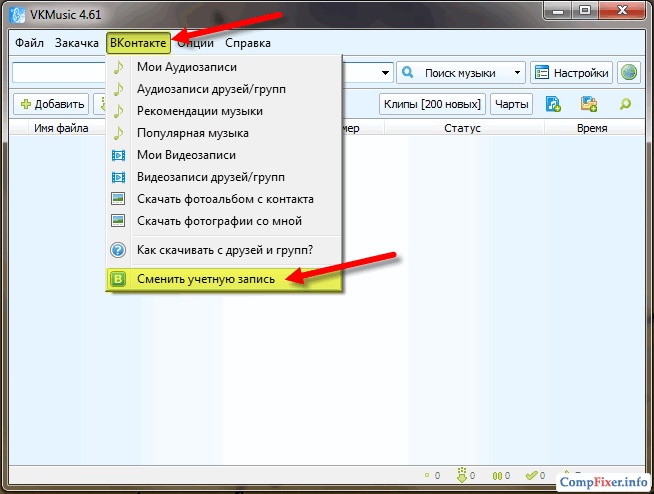
Введите логин (телефон или емейл) и пароль. Затем нажмите Вход
Для скачивания музыки в меню
выберите пунктМои Аудиозаписи :
(С таким же успехом можно выбрать не только свои записи, а и любого друга или сообщества. Для этого выберите соответствующий пункт меню и вставьте ссылку)
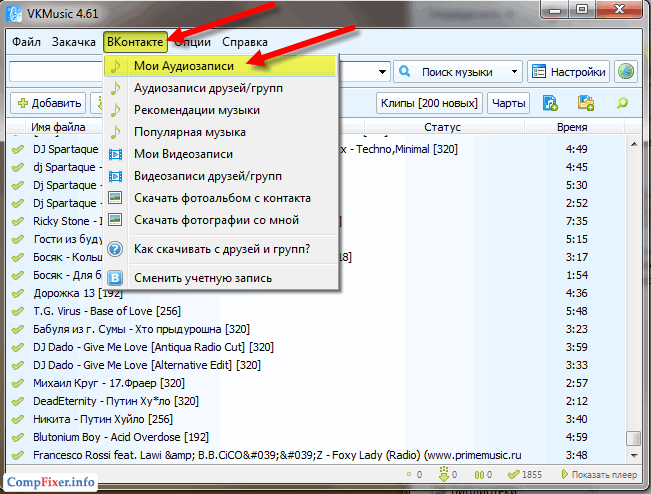
Если вы хотите скачать все свои аудиозаписи, установите курсор в список, нажмите CTRL+A и нажмите Добавить в закачку
Поскольку все песни и мелодии рано или поздно надоедают, временами возникает желание послушать аудиозаписи друзей ВКонтакте. Заглянув в чужие плейлисты, где собраны лучшие композиции, которые нравятся вашим друзьям, почти наверняка можно отыскать что-нибудь новое и интересное.
Аудиозаписи друзей ВКонтакте открываются очень просто и не содержат ничего секретного. Более того, социальная сеть ВК позволяет даже следить за обновлениями в аудиозаписях ваших товарищей, своевременно узнавая, какую новую музыку слушают ваши товарищи, какие песни они добавляют на свои страницы. Все эти опции легкодоступны, но только в том случае, если блок аудиозаписей ВК не закрыт настройками приватности профиля.
Чтобы попасть на пункт «Приватность», главного подменю, нужно кликнуть на «Настройки» (меню главной страницы):
Так выглядит закрытый аккаунт:
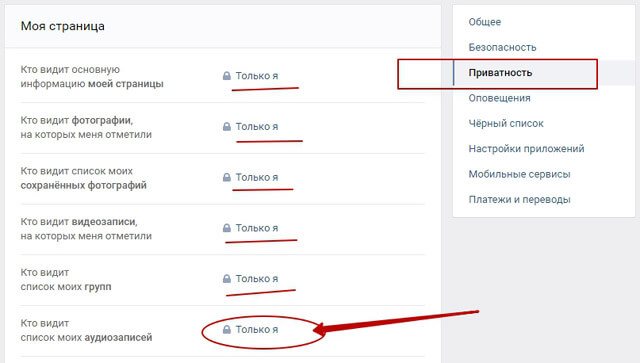
Отсюда вытекает следующая мысль – вы можете скрыть свои аудио, ограничив круг лиц, которые смогут их видеть, или вообще сделать их заметными только для самого себя. Но обо всем по порядку, и начнем нашу пошаговую инструкцию с поиска аудиозаписей друзей ВКонтакте.
Шаг №1
Чтобы предпринимать какие-либо действия в рамках Контакта, необходимо авторизоваться на сайте с помощью Логина и Пароля.
Шаг №2
После входа в свой профиль следуем на вкладку «Друзья», чтобы выбрать того человека, чьи песни ВК мы хотели бы прослушать.
Шаг №3
Повторимся, для просмотра песен и музыки друга, нам сперва нужно выбрать из общего списка человека, чьи композиции мы будем прослушивать! Выбрав нужного человека, проходим к нему на страницу, кликнув по аватарке или имени друга.
Шаг №4
Оказавшись на странице своего друга, прокручиваем страничку вниз, пока не дойдем до блока «Аудиозаписи» (расположен в самом низу под аватаркой – фотографией профиля друга).
Шаг №5
Отыскав блок с музыкальными композициями, нужно открыть полный список, кликнув по названию блока. Попадаем в окно с музыкой друга. Теперь можно слушать и добавлять себе новые аудио.
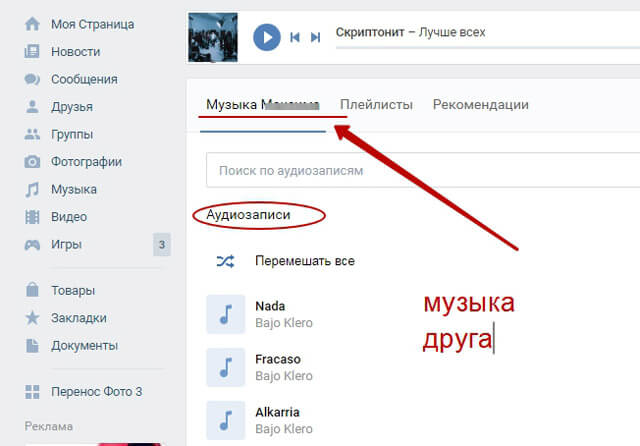
Шаг №6
Запускаем любую песню и начинаем прослушивать плейлист выборочных композиций своего друга по социальной сети ВК. При желании отсюда вы даже можете находить , добавлять отдельные песни к себе на страничку, перемешивать и сортировать список аудиозаписей друга так, как вам этого хочется.
ВКонтакте скачать музыку
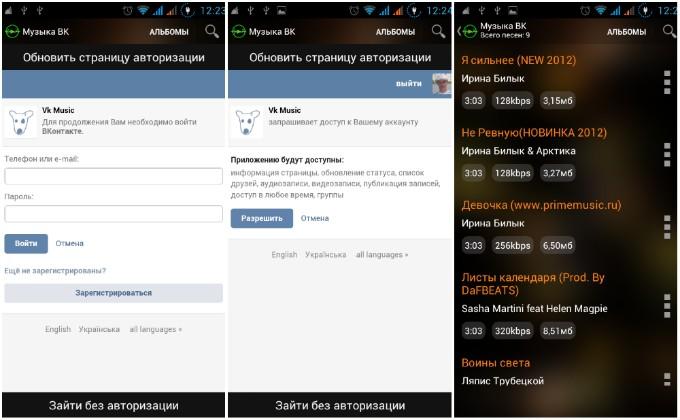
Устанавливаем приложение на свой телефон с Play Маркет (ссылка в начале статьи). При первом запуске нужно авторизоваться и у Вас сразу будет доступна вся музыка ваша ваших друзей и груп.
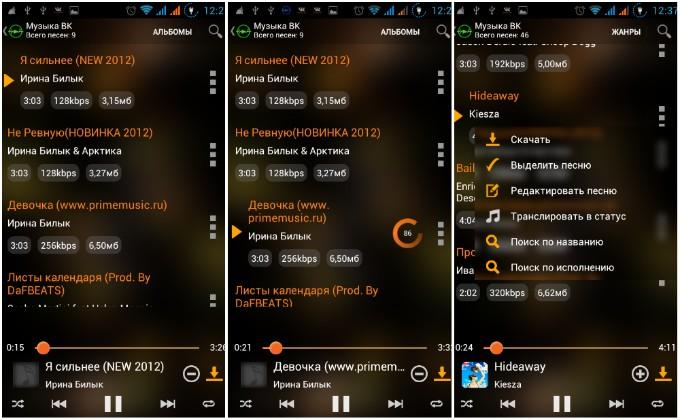
Чтобы прослушать музыку нужно просто нажать на название композиции. Скачать можно двумя способами. Нажать на иконку внизу экрана, либо справа напротив композиции на иконку и в появившемся меню выбрать пункт «Скачать». Песни сохраняются на карту памяти в папку vkcom_audio, процесс загрузки виден напротив композиции. Воспроизвести их можно прямо с меню программы нажав на иконку в верхнем левом углу и выбрав пункт «Загруженная музыка».
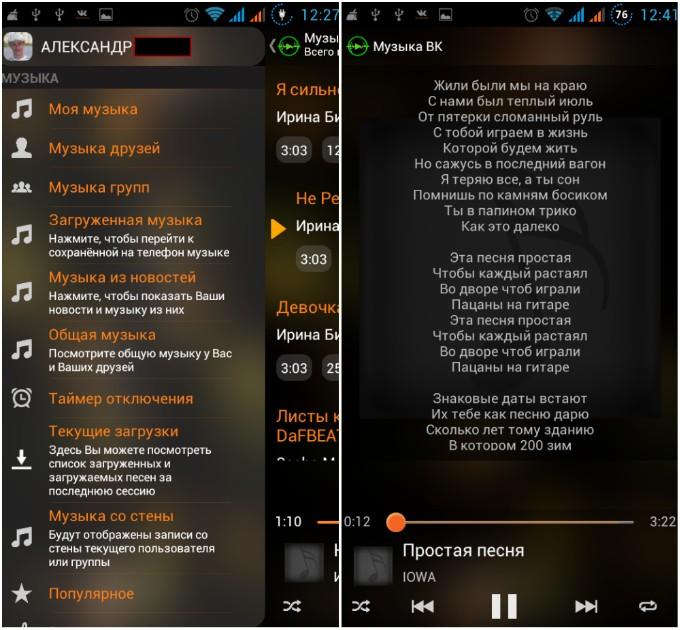
Порадовало меня многофункциональное меню с большим количеством настроек. Возле самой композиции отображается время воспроизведения песни, битрейт, объем в Мб. При нажатии на название песни внизу экрана будет отображаться текст композиции (при условии воспроизведения через Интернет), еще один клик по тексту и он скопирован в буфер обмена, то есть его можно вставить в любой текстовый файл и сохранить.
По моему мнению это лучшая бесплатная программа, которая позволяет скачать музыку с Вконтакте на телефон.